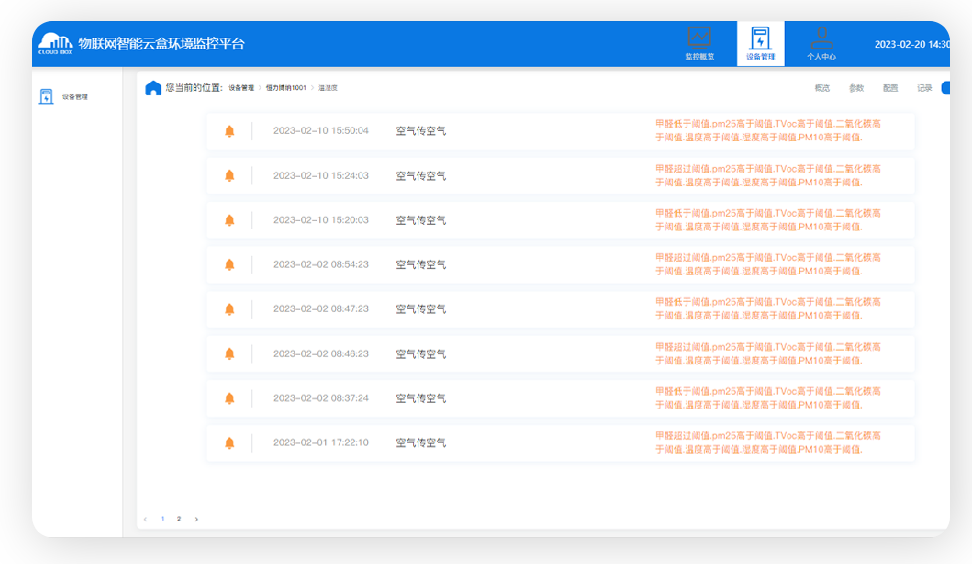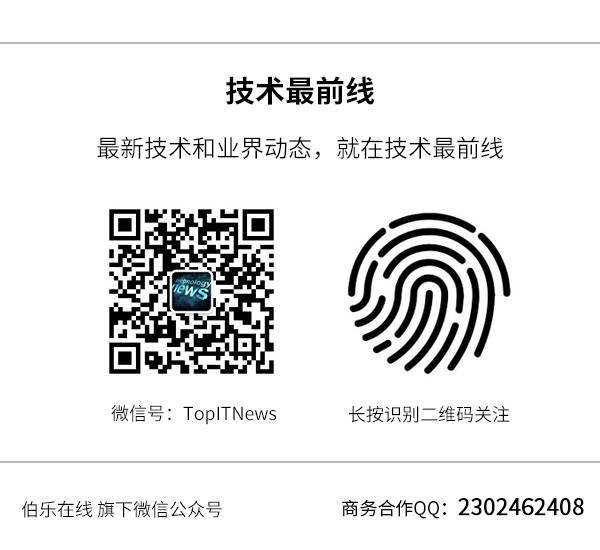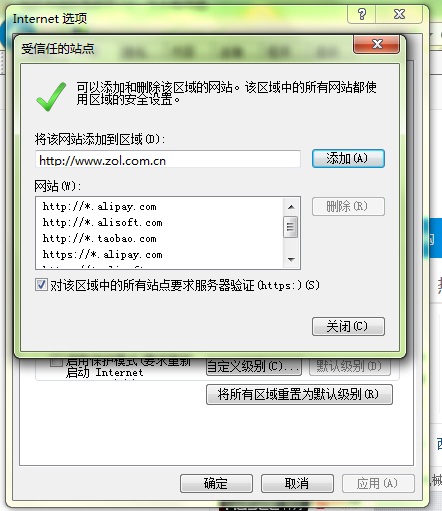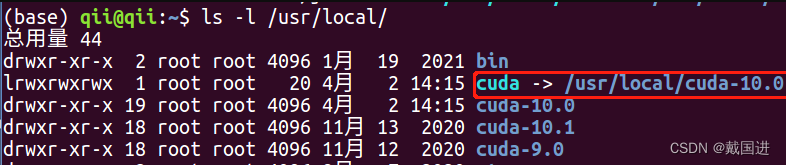Vue中如何进行图片处理与滤镜效果?
在 Vue 应用程序中,处理图片和应用滤镜效果是非常常见的需求。这可以让你的应用程序更加生动而丰富,吸引更多用户的眼球。Vue 提供了多种方式来处理图片和应用滤镜效果,让你可以轻松地实现这些功能。

图片处理
在 Vue 应用程序中,处理图片最常见的需求是调整图片大小、裁剪、旋转、翻转等。下面我们将介绍如何使用 Vue 处理图片。
使用 Vue 图片组件
Vue 提供了一个内置的图片组件 <img>,你可以使用它来显示图片。在组件中,你可以使用 src 属性来指定图片的 URL。例如:
<template><div><img :src="imageUrl" alt="My Image"></div>
</template><script>
export default {data() {return {imageUrl: 'https://picsum.photos/200/300'}}
}
</script>
在上面的例子中,我们使用 imageUrl 数据属性来指定图片的 URL。图片将显示在 <img> 标签中,其中 :src 属性绑定了 imageUrl 数据属性。
使用 CSS 处理图片
除了使用 <img> 组件,你也可以使用 CSS 来处理图片。例如,可以使用 CSS background-image 属性来指定图片的背景。下面是一个例子:
<template><div class="image-container"></div>
</template><style>
.image-container {width: 200px;height: 300px;background-image: url('https://picsum.photos/200/300');background-size: cover;
}
</style>
在上面的例子中,我们使用了一个 <div> 元素来包含图片。我们在 CSS 中使用 background-image 属性来指定图片的 URL,然后使用 background-size 属性来设置图片的大小。
使用第三方库处理图片
除了使用 Vue 自带的图片组件和 CSS,你还可以使用第三方库来处理图片。下面介绍两个常用的库。
使用 vue-image-crop-upload 库
vue-image-crop-upload 是一个 Vue 图片处理组件,它提供了丰富的图片处理功能,包括图片裁剪、缩放、旋转、翻转等。你可以使用它来实现高级的图片处理功能。
安装 vue-image-crop-upload 库:
npm install vue-image-crop-upload --save
使用 vue-image-crop-upload 库:
<template><div><vue-image-crop-uploadref="imageCrop":image-src="imageUrl":output-type="'png'":output-quality="0.6":can-move="true":can-rotate="true":can-scale="true":can-flip="true":can-crop="true":crop-aspect-ratio="1":crop-max-width="500":crop-max-height="500"@crop-success="cropSuccess"/><button @click="cropImage">Crop Image</button></div>
</template><script>
import VueImageCropUpload from 'vue-image-crop-upload'export default {components: {VueImageCropUpload},data() {return {imageUrl: 'https://picsum.photos/200/300'}},methods: {cropSuccess(result) {console.log(result)},cropImage() {this.$refs.imageCrop.startCrop()}}
}
</script>
在上面的例子中,我们使用了 vue-image-crop-upload 库来实现图片裁剪功能。首先,我们在模板中使用了 vue-image-crop-upload 组件,并绑定了一些属性和事件。然后,在代码中,我们实现了 cropSuccess() 和 cropImage() 方法来处理图片的裁剪和输出。
使用 vue-cropperjs 库
vue-cropperjs 是另一个常用的 Vue 图片处理库,它提供了强大的图片裁剪和缩放功能。
安装 vue-cropperjs 库:
npm install vue-cropperjs --save
使用 vue-cropperjs 库:
<template><div><div class="image-container"><img :src="imageUrl" alt="My Image"></div><vue-cropperref="cropper":src="imageUrl":auto-crop-area="0.8":view-mode="1":drag-mode="'move'":aspect-ratio="1":guide="true":highlight="true":background="false":crop-box-movable="true":crop-box-resizable="true"@crop-end="cropEnd"/><button @click="cropImage">Crop Image</button></div>
</template><style>
.image-container {width: 200px;height: 300px;position: relative;overflow: hidden;
}.image-container img {position: absolute;top: 0;left: 0;width: 100%;height: 100%;object-fit: cover;
}
</style><script>
import VueCropper from 'vue-cropperjs'export default {components: {VueCropper},data() {return {imageUrl: 'https://picsum.photos/200/300'}},methods: {cropEnd() {console.log('crop end')},cropImage() {const cropper = this.$refs.cropper.getCropper()const croppedCanvas = cropper.getCroppedCanvas()console.log(croppedCanvas.toDataURL())}}
}
</script>
在上面的例子中,我们使用了 vue-cropperjs 库来实现图片裁剪功能。我们首先在模板中使用了 <img> 标签来显示图片,然后使用 vue-cropper 组件来实现图片的裁剪。在代码中,我们实现了 cropEnd() 和 cropImage() 方法来处理图片的裁剪和输出。
滤镜效果
除了图片处理外,滤镜效果也是 Vue 应用程序中常见的需求。下面我们将介绍如何使用 Vue 实现滤镜效果。
使用 CSS 滤镜
最简单的实现滤镜效果的方式就是使用 CSS 滤镜。CSS 滤镜是一种可以应用于元素的特殊效果,例如模糊、亮度、对比度、饱和度等。下面是一个例子:
<template><div class="image-container"><img :src="imageUrl" alt="My Image"></div>
</template><style>
.image-container {width: 200px;height: 300px;position: relative;overflow: hidden;
}.image-container img {position: absolute;top: 0;left: 0;width: 100%;height: 100%;object-fit: cover;filter: grayscale(100%);
}
</style><script>
export default {data() {return {imageUrl: 'https://picsum.photos/200/300'}}
}
</script>
在上面的例子中,我们使用了 CSS filter 属性来应用灰度滤镜。我们在 <img> 标签中使用了 filter 属性来将图片转化为灰色。
你可以使用其他 CSS 滤镜来实现不同的效果。例如,blur() 可以应用模糊效果,brightness() 可以调整亮度,contrast() 可以调整对比度,saturate() 可以调整饱和度等。
使用第三方库实现滤镜效果
除了使用 CSS 滤镜,你也可以使用第三方库来实现滤镜效果。下面介绍两个常用的库。
使用 vue-pixel 库
vue-pixel 是一个 Vue 滤镜效果库,它提供了多种常用的滤镜效果,例如灰度、反转、色彩反转、模糊等。你可以使用它来实现高级的滤镜效果。
安装 vue-pixel 库:
npm install vue-pixel --save
使用 vue-pixel 库:
<template><div class="image-container"><vue-pixel :src="imageUrl" :filters="filters" /></div>
</template><style>
.image-container {width: 200px;height: 300px;position: relative;overflow: hidden;
}.vue-pixel {position: absolute;top: 0;left: 0;width: 100%;height: 100%;
}
</style><script>
import VuePixel from 'vue-pixel'export default {components: {VuePixel},data() {return {imageUrl: 'https://picsum.photos/200/300',filters: [{ name: 'grayscale' },{ name: 'opacity', options: { opacity: 0.5 } }]}}
}
</script>
在上面的例子中,我们使用了 vue-pixel 库来应用滤镜效果。我们在模板中使用了 <vue-pixel> 组件来显示图片,并绑定了 src 和 filters 属性。在代码中,我们定义了 filters 数据属性来指定需要应用的滤镜。
使用 vue-glitch 库
vue-glitch 是另一个常用的 Vue 滤镜效果库,它提供了图像闪烁、色彩失真、噪声等特效。
安装 vue-glitch 库:
npm install vue-glitch --save
使用 vue-glitch 库:
<template><div class="image-container"><vue-glitch :image="imageUrl" :options="options" /></div>
</template><style>
.image-container {width: 200px;height: 300px;position: relative;overflow: hidden;
}.vue-glitch {position: absolute;top: 0;left: 0;width: 100%;height: 100%;
}
</style><script>
import VueGlitch from 'vue-glitch'export default {components: {VueGlitch},data() {return {imageUrl: 'https://picsum.photos/200/300',options: {amplitude: 10,speed: 1,distortion: 1,quality: 50}}}
}
</script>
在上面的例子中,我们使用了 vue-glitch 库来应用滤镜效果。我们在模板中使用了 <vue-glitch> 组件来显示图片,并绑定了 image 和 options 属性。在代码中,我们定义了 options 数据属性来指定需要应用的滤镜选项。
总结
在本文中,我们介绍了在 Vue 应用程序中处理图片和应用滤镜效果的多种方式。你可以使用 Vue 内置的图片组件和 CSS 来处理图片,也可以使用第三方库来实现高级的图片处理和滤镜效果。无论使用哪种方式,都可以让你的应用程序更加生动而丰富,吸引更多用户的眼球。